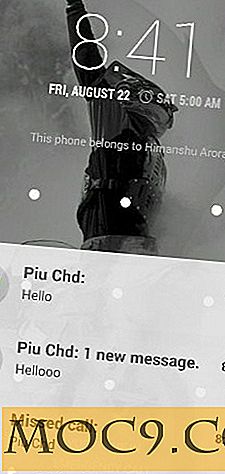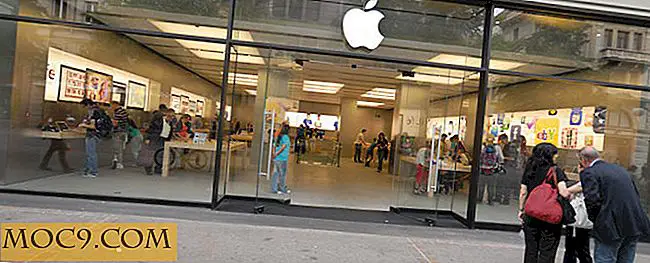Så här aktiverar du Stealth Mode i brandväggen på din Mac
Om din Mac är ansluten till Internet eller ett nätverk kan det finnas ett antal försök som görs av andra för att se vem som är ansluten till nätverket. Om du vill förbli osynlig och föredrar att din Mac inte upptäckas när ett upptäcktsförsök äger rum, kan du använda ett alternativ som finns i Firewall-appen på din Mac, vilket gör det bokstavligen osynligt i nätverket så att eventuella upptäcktsförsök inte kan hitta Det.
Alternativet som jag pratar om heter Stealth Mode . Det låter dig göra din Mac lite säkrare genom att inte låta den reagera på några upptäcktsförsök.
Du behöver inte en tredjepartsapp eftersom funktionen är tillgänglig direkt i Firewall-appen. Så här kan du använda den.
Aktiverar Stealth Mode
1. Klicka på Apple-logotypen i det övre vänstra hörnet och välj det alternativ som säger "Systeminställningar ..." som ska tas till systeminställningarna.

2. Klicka på alternativet "Security & Privacy" på systeminställningspanelen.

3. Klicka på fliken "Brandvägg" på skärmen som följer.

4. Om brandväggen inte är aktiverad på din Mac måste du först aktivera den. För att göra det, klicka på låsikonen på den nedre panelen, skriv in ditt administratörslösenord och klicka sedan på alternativet som säger "Slå på brandvägg."

5. När du har aktiverat brandväggen ska en knapp som heter "Firewall Options ..." visas på skärmen. Klicka på det.

6. När panelen Firewall Options öppnas hittar du ett par inställningar. Det borde finnas ett alternativ som heter "Aktivera stealth mode" på panelen. Markera rutan för det alternativet och klicka sedan på "OK".

7. Stealth Mode ska nu vara aktiverat.
Från och med nu kommer din Mac inte att reagera på några upptäcktsförsök som äger rum på Internet eller på ditt nätverk, och de personer som driver försöket kan inte hitta din Mac, förutsatt att Stealth Mode fortfarande är aktiverat.
För nätverksfelsökning eller annan anledning, om du vill stänga av Stealth Mode kan du göra det genom att gå in i Firewall Options och avmarkera kryssrutan som du valde i föregående steg.
Slutsats
Att hålla din Mac säker är en viktigaste uppgift, och om du är orolig över det kan du aktivera ovanstående lilla funktion som tar hand om eventuella försök att hitta din Mac på nätverket du är ansluten till. Alla försök att hitta din Mac kommer att vara förgäves!